ما عکس را به قسمت های مساوی در فتوشاپ تقسیم می کنیم
جداسازی عکس ها در چندین قسمت ممکن است در شرایط مختلف ضروری باشد، از نیاز به استفاده از تنها یک قطعه از یک عکس تا کامپایل ترکیبات بزرگ (کلاژ ها).
این درس کاملا عملی خواهد بود. در آن، ما یک عکس را به قطعات تقسیم می کنیم و نوعی کولاژ ایجاد می کنیم. فقط کلاژ را برای پردازش قطعات جدا شده از تصویر ایجاد کنید.
درس: کلاژ ها را در فتوشاپ ایجاد کنید
جدا کردن عکس ها به قطعات
1. عکس لازم را در فتوشاپ باز کنید و یک کپی از لایه پس زمینه ایجاد کنید. این کپی است که ما قطع می کنیم.
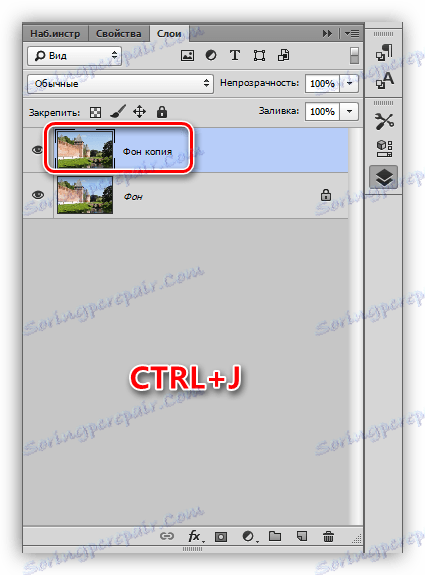
2. عکس را به چهار قسمت مساوی تقسیم کنید که به ما کمک می کند. برای مثال، برای مثال یک خط عمودی، شما باید خط کش را به سمت چپ ببرید و راهنمای را به سمت راست به وسط بوم بکشید. راهنمای افقی از خط کش بالا گسترش می یابد.

نکات:
• اگر حاکمان را نمی بینید، سپس باید با کلید ترکیبی CTRL + R آنها را روشن کنید.
• برای اینکه راهنماهایی به "مرکز" بوم بچسبند، باید به منوی View-Snap to ... بروید و همه جک ها را قرار دهید. همچنین لازم است که در جلوی آیتم "اتصال" قرار دهید ؛
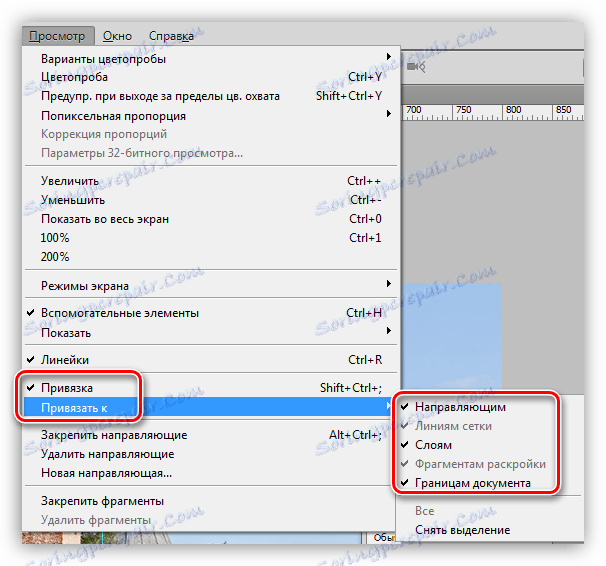
• راهنماها را با ترکیبی کلید CTRL + H پنهان می کند.
3. ابزار «مستطیل شکل» را انتخاب کنید و یکی از قطعاتی را که توسط راهنماهای محدود شده است انتخاب کنید.

4. CTRL + J را فشار دهید، کپی کردن انتخاب به یک لایه جدید.
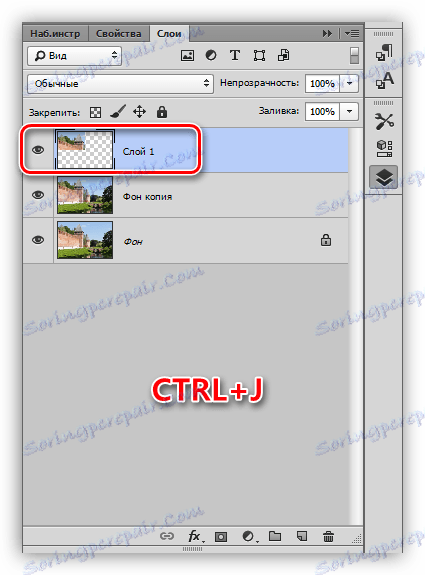
5. از آنجا که برنامه به صورت خودکار لایه تازه ایجاد شده را فعال می کند، ما به کپی پسزمینه می رویم و با قسمت دوم تکرار می کنیم.
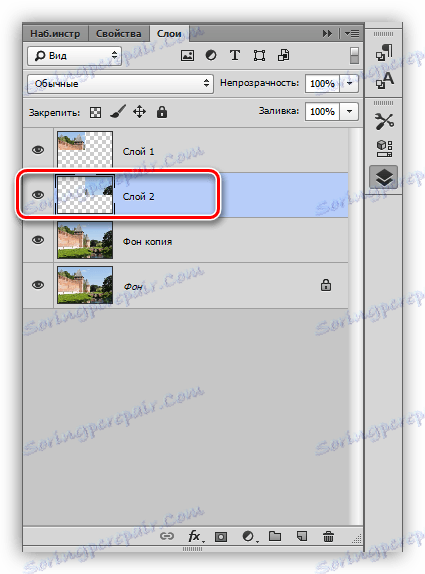
6. همین کار را با قطعات باقی مانده انجام دهید. پانل لایه مانند این خواهد بود:
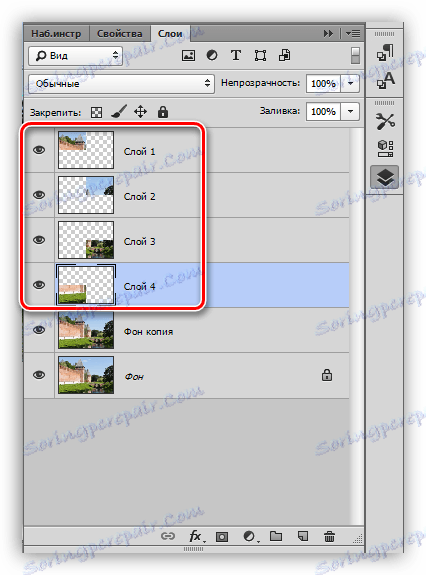
7. حذف قطعه، که تنها آسمان و بالای برج را نشان می دهد، برای اهداف ما مناسب نیست. لایه را انتخاب کنید و DEL را فشار دهید.
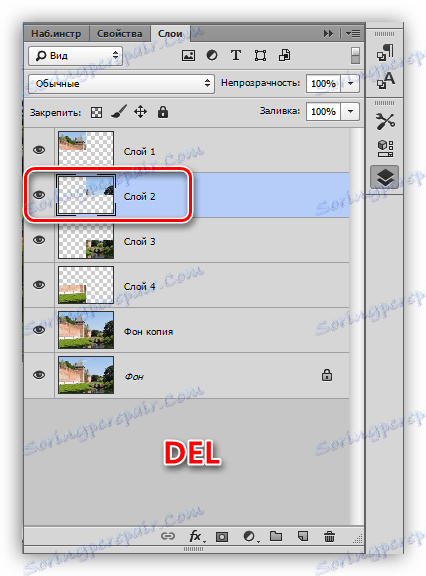
8. به هر لایه با یک قطعه بروید و CTRL + T را فشار دهید، فراخوانی تابع "Free Transform . " حرکت، چرخش و کوچک کردن قطعه. در پایان OK را کلیک کنید.

9. چندین سبک را به قسمت اعمال کنید، برای انجام این کار، بر روی لایه دوبار کلیک کنید تا پنجره تنظیمات باز شود، و به قسمت «Stroke» بروید . موقعیت سکته مغزی در داخل است، رنگ سفید است، اندازه 8 پیکسل است.
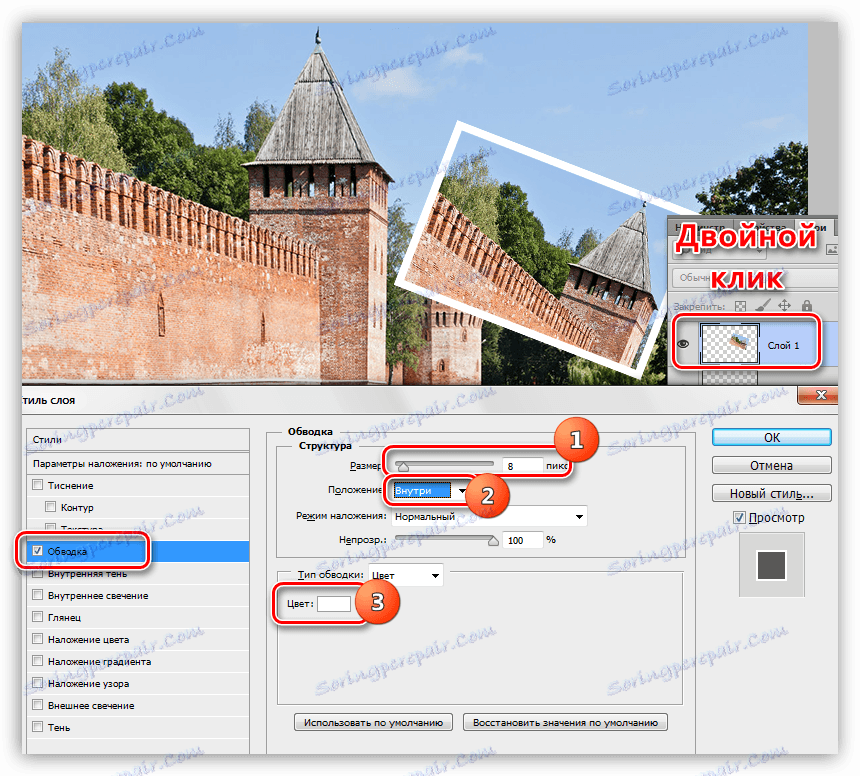
سپس سایه را اعمال کنید. افست سایه باید صفر باشد، اندازه - با توجه به وضعیت.
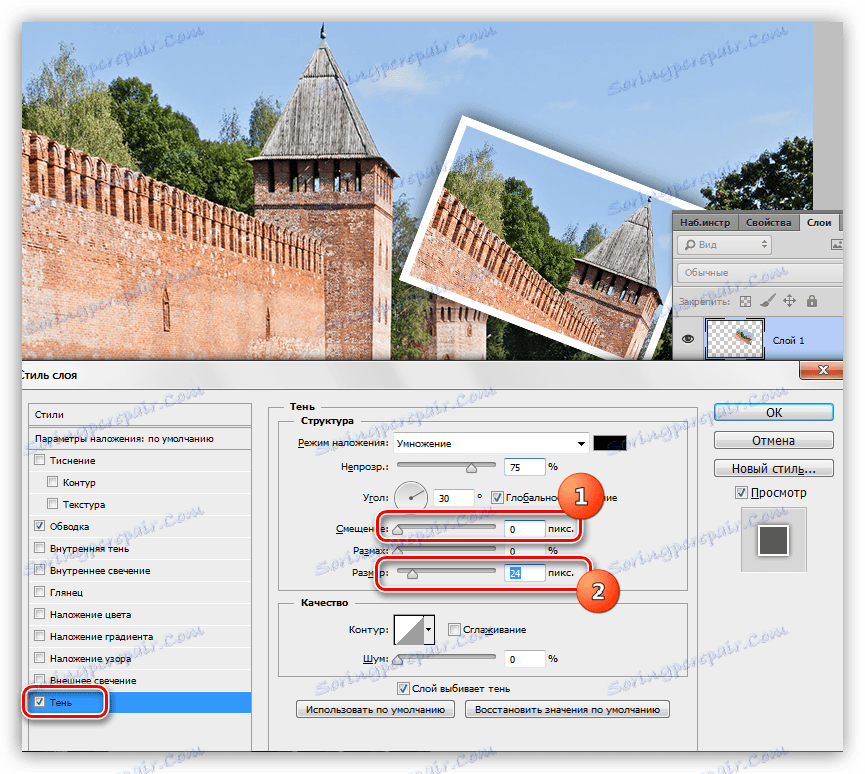
10. عمل با قطعات باقی مانده عکس را تکرار کنید. بهتر است که آنها را به شیوه ای متمایل به نظر برسانید، به طوری که ترکیب به نظر آلی تبدیل خواهد شد.
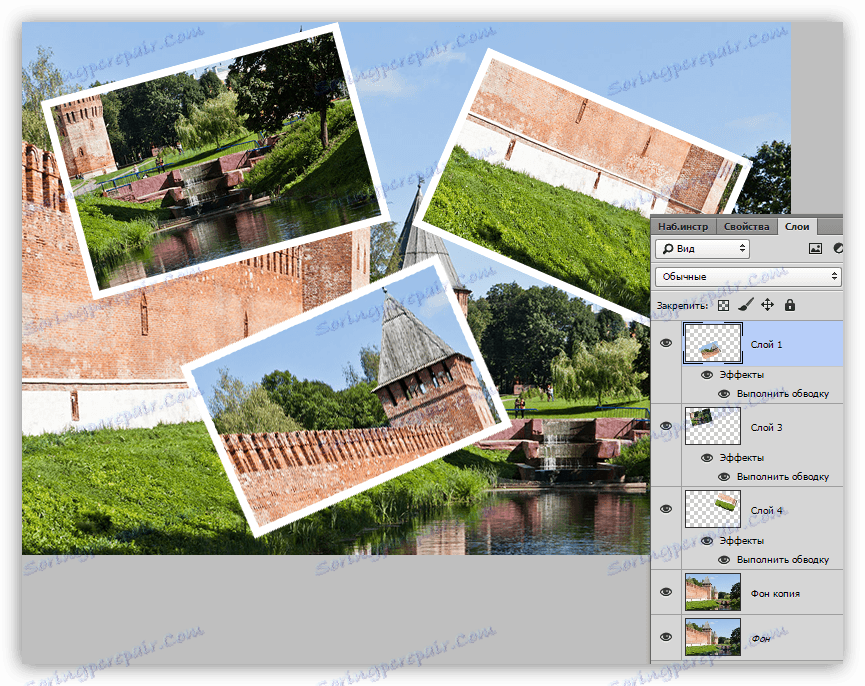
از آنجا که درس در مورد نیست ساخت کلاژ ها سپس آنجا را متوقف کن ما یاد گرفتیم که چگونه عکس ها را به قطعات تقسیم کنیم و آنها را به صورت جداگانه پردازش کنیم. اگر شما علاقه مند به ایجاد کلاژ هستید، پس مطمئن شوید که تکنیک های توصیف شده در درس را یاد می گیرید، لینک هایی که در ابتدای مقاله قرار گرفته اند.